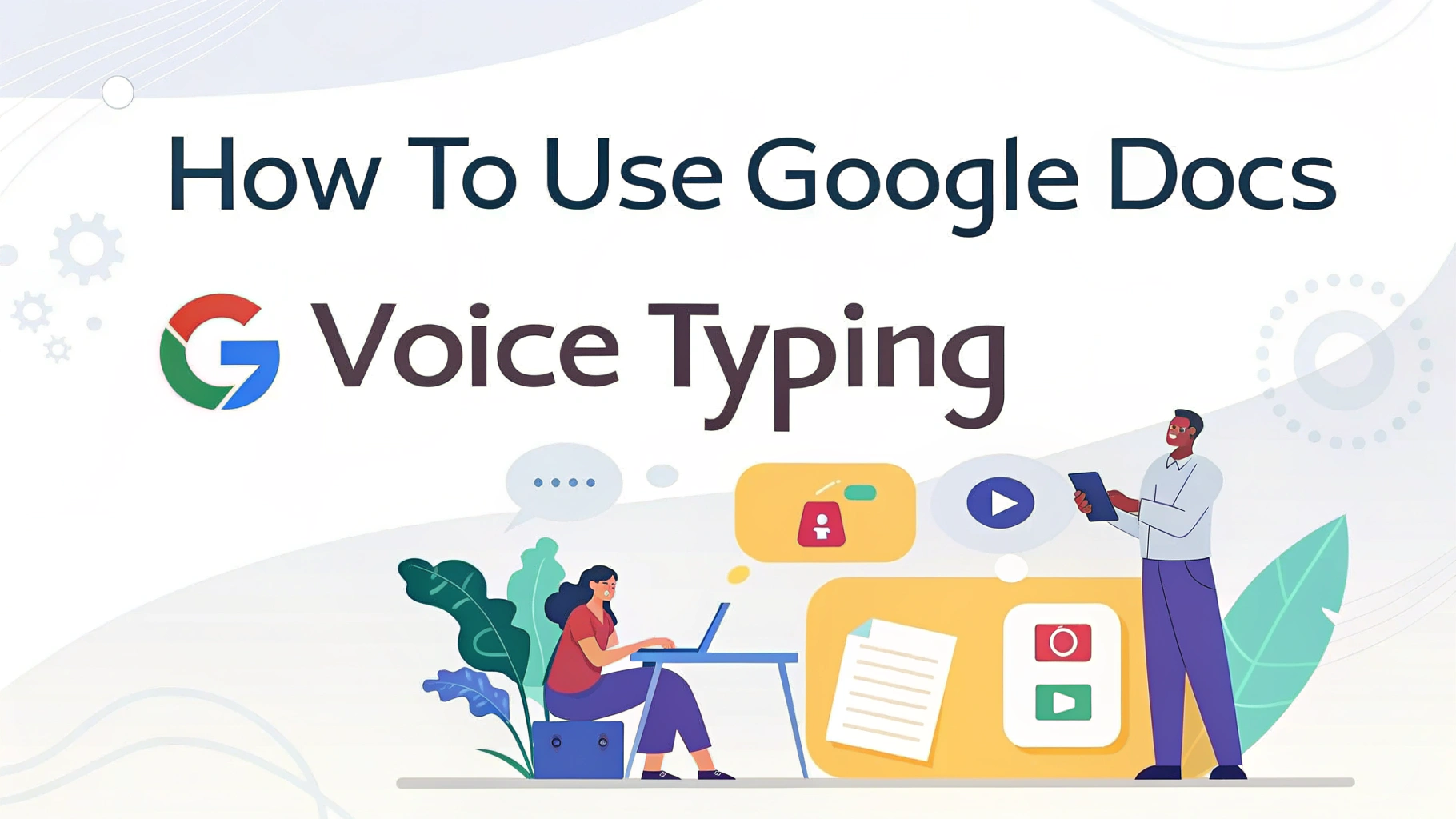Wat is Google Docs stemgestuurd typen?
Google Docs Voice Typing is een gratis ingebouwde spraak-naar-tekstfunctie waarmee je audio naar tekst transcriberen rechtstreeks in Google Documenten wanneer u de Google Chrome-browser gebruikt.
Het laat je in je microfoon spreken en zet je stem automatisch om in getypte tekst. Het ondersteunt meerdere talen en is vooral handig voor het schrijven van lange inhoud, het maken van aantekeningen of het verbeteren van de toegankelijkheid.
Vereisten voor het gebruik van spraaktypen om audio naar tekst te transcriberen
Voordat je begint, moet je ervoor zorgen dat je het volgende hebt:
- Een Google-account
- Toegang tot Google-documenten via Google Chrome-browser
- Een werkende microfoon
- Een stabiele internetverbinding
💡 Opmerking: Voice Typing werkt alleen op desktop- of laptopbrowsers en is niet beschikbaar in de mobiele versie van Google Documenten.
Stappen om audio te transcriberen met Google Docs stemtypen
1. Open Google Documenten om audio naar tekst te transcriberen
Ga naar docs.google.com en open een nieuw of bestaand document.
2. Klik op "Extra" in het bovenste menu.、
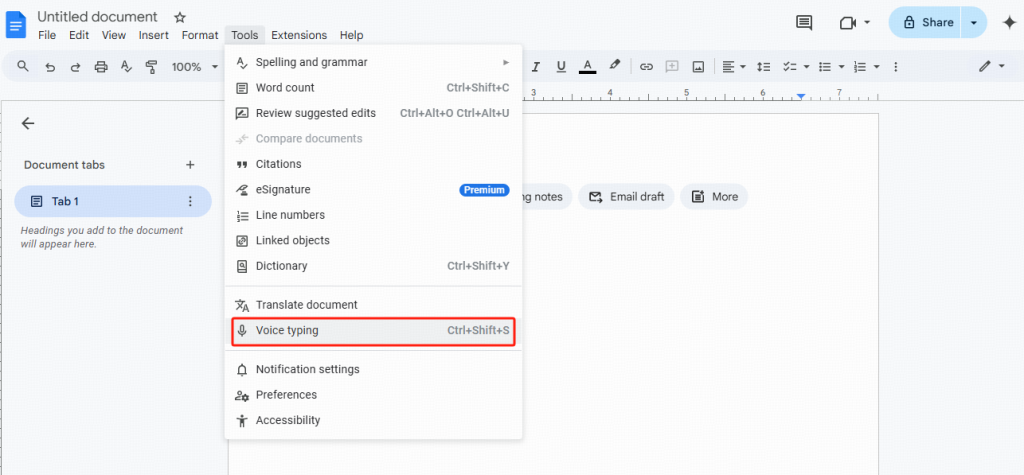
3. Selecteer "Spraak typen..." in de vervolgkeuzelijst.
Er verschijnt een microfoonpictogram aan de linkerkant van je document.
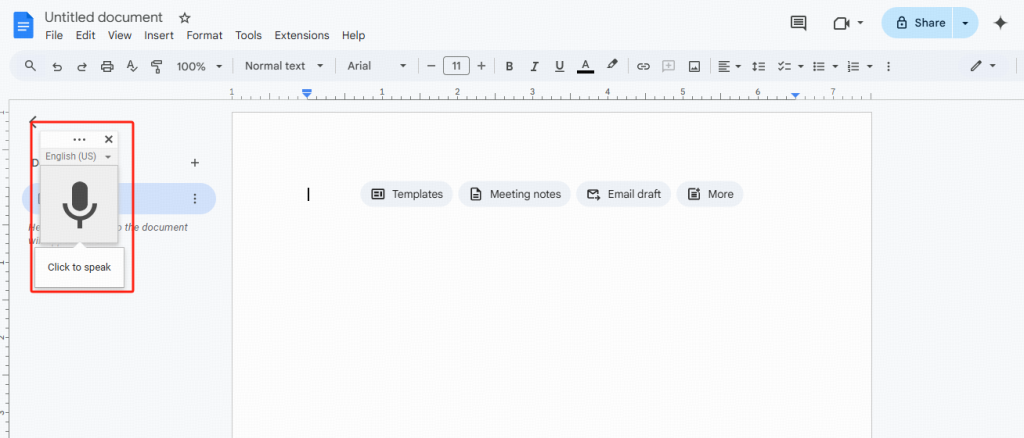
4. Sta microfoontoegang toe als daarom wordt gevraagd.
5. Klik op het microfoonpictogram wanneer u klaar bent om te beginnen spreken.
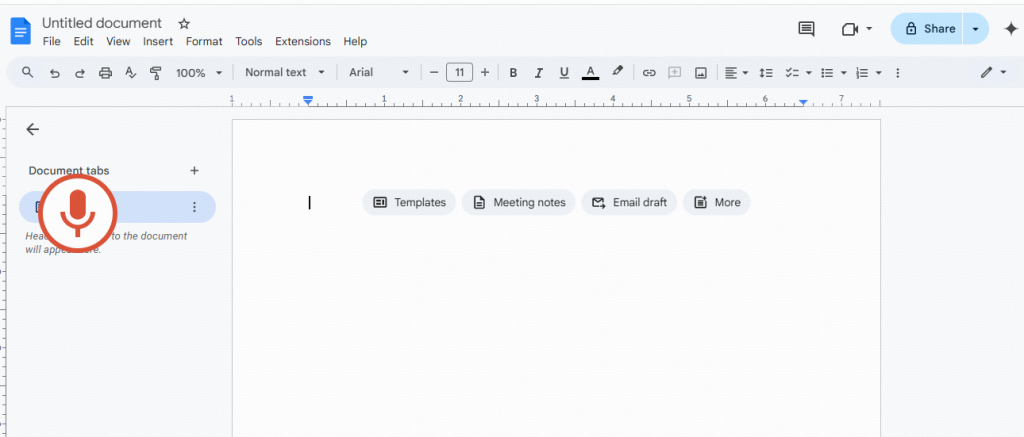
6. Begin duidelijk te spreken.
Je woorden worden in realtime als tekst weergegeven.
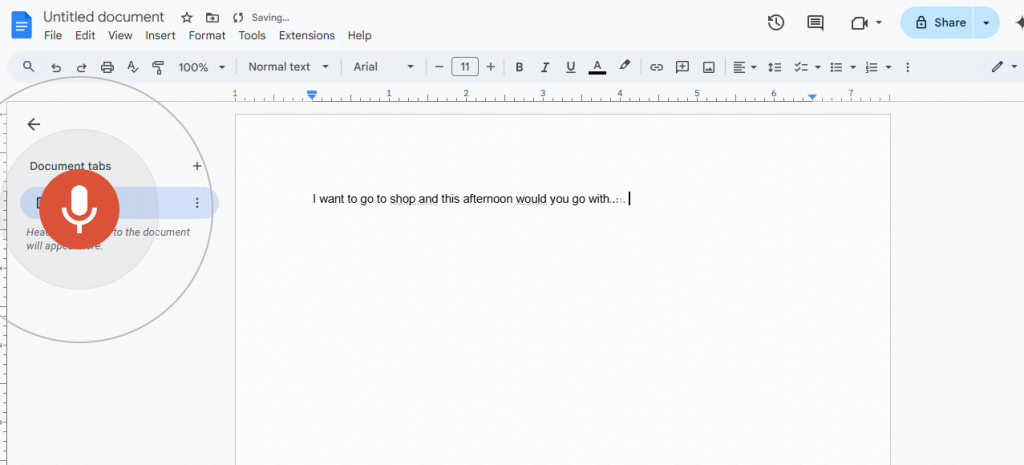
7. Klik nogmaals op de microfoon om de opname te stoppen.
✅ Sneltoetsen van Google Docs stem typen (Optioneel):
Druk op Ctrl + Shift + S (Windows) of Cmd + Shift + S (Mac) om de microfoon te wisselen.
Tips voor nauwkeurig spraaktypen en audiotranscriptie
Voor meer nauwkeurigheid en minder correcties volgen hier enkele tips:
- ✔️ Spreek duidelijk en regelmatig.
- ✔️ Gebruik een rustige omgeving.
- ✔️ Pauzeer kort tussen de zinnen.
- ✔️ Gebruik spraakopdrachten voor interpunctie, zoals:
- "Komma"
- "Periode"
- "Nieuwe lijn"
- "Uitroepteken".
Algemene spraakopdrachten Tabel:
| Opdracht | Resultaat |
|---|---|
| "Komma" | , |
| "Periode" | . |
| "Nieuwe lijn" | Regeleinde |
| "Vraagteken". | ? |
| "Ga naar het einde van de alinea". | Verplaatst cursor |
Alternatieven en add-ons voor Voice Typing
Als Google Docs Voice Typing niet aan je behoeften voldoet, probeer dan deze alternatieven:
- Microsoft Word dicteerhulpmiddel (beschikbaar in Office 365)
- VOMO.ai - AI-gestuurde transcriptietool, je kunt het zowel op de iPhone als op het web gebruiken.
- Dragon NaturallySpeaking - Geavanceerde spraakherkenning (betaald)
U kunt uw ervaring ook verbeteren met Chrome-extensies zoals Grammarly voor grammaticacorrecties.
Conclusie
Google Documenten Voice Typen is een krachtige maar vaak over het hoofd geziene functie die je kan helpen tijd te besparen, productiviteit te verhogen en sneller te schrijven zonder je toetsenbord te gebruiken. Met een paar klikken en een werkende microfoon kun je je gedachten uitspreken en Google het typen laten doen.
Klaar om het te proberen? Open Google Documenten, schakel Voice Typing in en begin vandaag nog met het inspreken van uw ideeën.
Veelgestelde vragen (FAQ's)
V: Kan ik Google Docs Voice Typing op mijn telefoon gebruiken?
A: Nee. Voice Typing is momenteel alleen beschikbaar in de desktopversie met de Chrome-browser.
V: Welke talen ondersteunt Voice Typing?
A: Meer dan 100 talen en dialecten worden ondersteund, waaronder Engels, Spaans, Frans en Chinees.
V: Voegt Google Voice Typing automatisch leestekens toe?
A: Nee, je moet leestekens zeggen (bijvoorbeeld "komma", "punt") of ze handmatig toevoegen.